随着移动互联网的快速发展,用户的使用场景从初期的简单需求逐步过渡到复杂应用,从单一APP逐步转为多APP协同使用。WPS能够支持所有主流Office格式文档,因而不仅受到用户的喜爱,更获得了第三方应用程序的认可。此次WPS移动版将率先开放接口供第三方应用调用。
一直使用WPS移动版的同学们一定很期待每次的版本更新,那么5.1.2将会带来哪些不一样呢?让我们先睹为快。
首次开放第三方应用接口
从5.1.2版本开始,WPS移动版首次开放阅读相关接口。今后用户通过QQ阅读、百度文库、豆丁书房等应用打开office格式文档后将直接调用WPS移动版,从而享受高质量的文档预览体验。关闭文档时WPS移动版会将阅读进度回传给该应用,这样用户下次再通过该应用阅读文档时可以自动跳转到上一次的阅读进度。以下为三个阅读APP的主界面图。
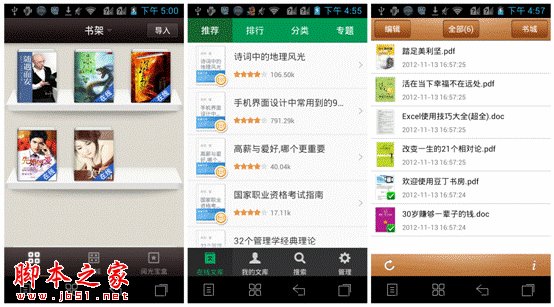
QQ阅读、百度文库、豆丁书房界面截图
支持中英文界面切换
以往的WPS移动版安装包仅支持单语言,如果是中文版安装包,则只包含简体中文语言界面。此次新版本更新之后,安装包将默认支持中文、英文两种语言,可以满足不同用户的使用习惯。WPS移动版将会根据设备的系统默认语言切换界面。
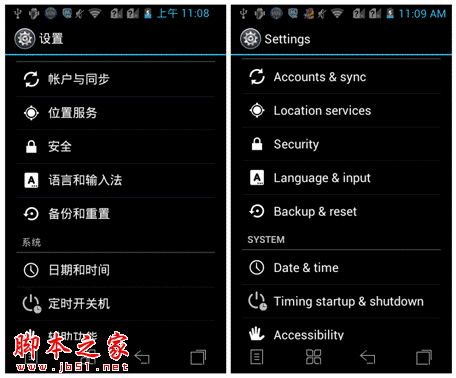
修改手机的系统默认语言
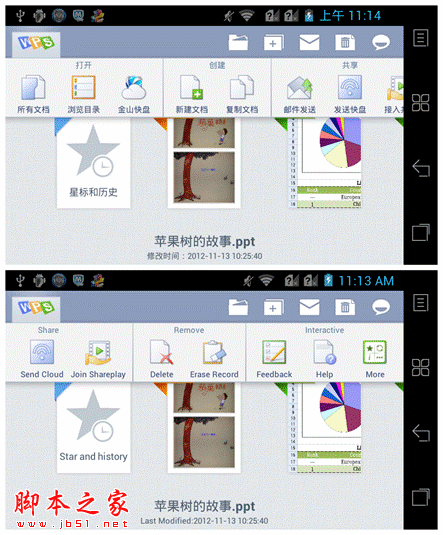
WPS移动版根据系统语言切换界面
完善文字、表格、演示等更多编辑操作
此次版本更新中,改进和修复了很多细节操作,进一步提升了产品的整体使用感受。例如,新建文档以及在【浏览目录】中打开文件时,新增了进度圈响应功能。而为配合Evernote的新改进,WPS移动版也将Evernote登录方式修改为了网页登录方式。另外,在表格编辑中,改进了选中多个单元格并双击选中区域后的键盘弹出操作。如下图所示。
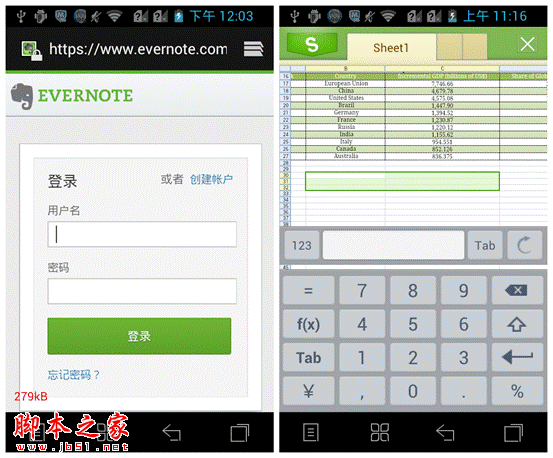
Evernote登录方式和多个单元格编辑的操作改进